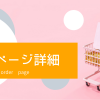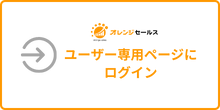注文ページ一覧
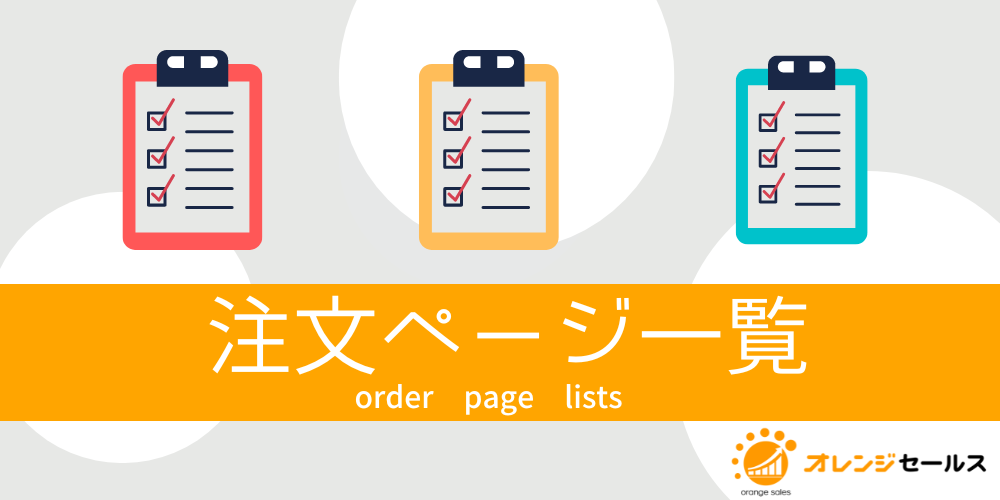
このページでは、注文ページ一覧画面について説明します。
注文ページ一覧は、上部メニューバー[注文ページ一覧]を選択することで表示されます。
今までに作成した注文ページを一覧で確認することができます。
各項目の説明
まずはじめに、[注文ページ一覧]に表示される各項目を説明します。
各項目の右側にある△マークを押すと、表示順をソートすることが出来ます。
- 注文ページコード
管理用のコードです。ランダムの英数字が初期設定されますが、任意で変更も可能です。
(例) consul、seminar2020など
※英字の大文字/小文字は区別されません。
※すでに設定済みの注文ページコードと重複するコードは利用できません。 - 注文ページ名
注文ページの一番上に表示される、注文ページのタイトルです。 - 決済方法
該当の注文ページで設定されている決済方法が全て表示されます。
表示されるマークの種類は、以下が全てです。
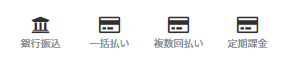
- 注文ページ更新日
該当の注文ページを更新した最終の日付が表示されます。 - 販売内容URL
該当の注文ページを作成した際に設定した「販売内容URL」が確認できます。 - 登録商品数
該当の注文ページに登録されている商品数が表示されます。
数字をクリックすると、該当注文ページの[登録商品一覧]ページが表示されます。 - 販売状況
該当の注文ページのご利用状況が確認できます。

注文ページ一覧画面での操作
注文ページ一覧画面で、
注文ページの概要と、コピーなど主な操作ができます。
対象の注文ページの行をクリックすると、
右側に小さいウィンドウが開きます。
「操作」ボタンから、以下を選択できます。
- プレビュー :購入者が実際に開く注文フォームが確認できます。
- 決済ページのURLを取得 :フォームのURLをコピーできます。
- 注文ページをコピー(審査なし): 審査完了済みの注文ページを、再審査なしでコピーできます。
(一部項目は編集できません) - 注文ページをコピー(審査あり): すべての項目を編集できる状態でコピーできます。
(再審査が必要です) - 削除 :注文ページの削除を行います。
コピー方法と種類について
目的に応じて、2つのコピー方法を選べます。
◆ 注文ページをコピー(審査なし)
-
コピー後、再審査不要でそのまま販売が可能です。
-
支払方法や金額(同額または減額)など、一部の項目のみ編集可能です。
-
商品も自動でコピーされます。
一部編集可能な項目:支払方法、価格(同額以下)、管理用名称 など
編集できない項目:商品名、商品説明、LP URL、特商法の記載内容など(審査内容に関わる項目)
◆ 注文ページをコピー(審査あり)
-
商品名・説明・価格・LPなどすべて自由に編集可能
-
コピー後、販売前に再審査が必要になります
注文ページをコピーする手順
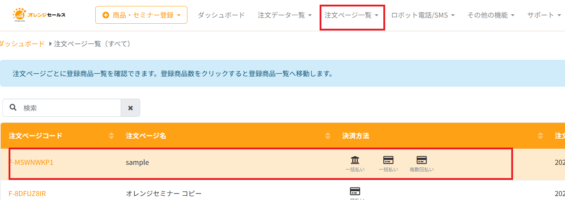
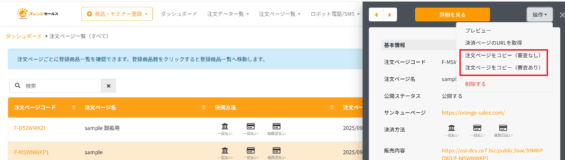
注文ページをコピーする際の注意点
-
コピー元の注文ページが「審査完了」になっている必要があります
-
商品の価格をコピー後に値上げした場合は再審査が必要です
-
編集不可項目を変更したい場合は「(審査あり)」をご利用ください
検索ウィンドウを活用する
画面左上の検索ウィンドウを活用すると、注文ページの名前や、更新日、決済方法など、
色々な条件での検索が可能です。
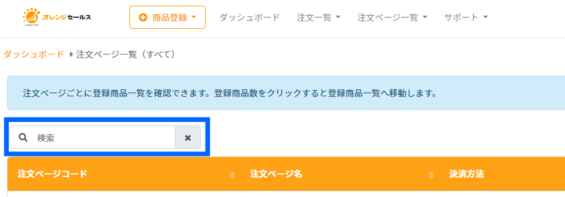
入力例:
注文ページ名に「セミナー」がつく注文ページのみを検索する ⇒ セミナー と検索します
定期課金の注文ページのみを検索する ⇒ 定期課金 と検索します
2022年12月16日に更新したページのみを検索する ⇒ 2022/12/16 と検索します
販売状況:ステータス一覧